Widok listy projektów i możliwość dodania nowego znajduje się w zakładce:
- Firma ➡ CRM ➡ Projekty ➡ + Dodaj projekt
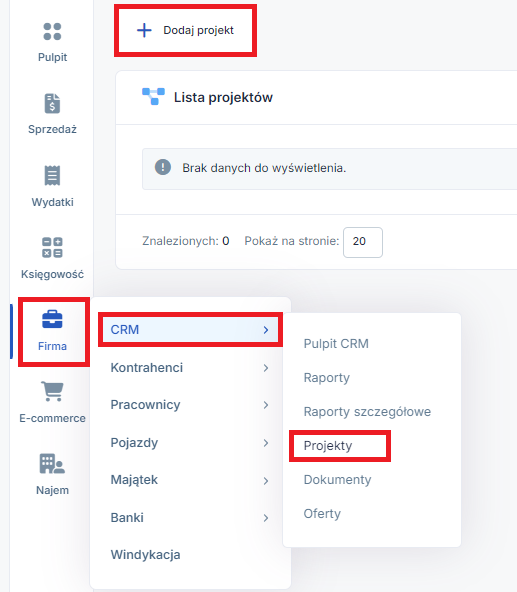
Dodając nowy projekt należy wskazać jego nazwę, można dodać kolor, planowany przychód kontrahenta którego dotyczy oraz uzupełnić opis dotyczący projektu, a na końcu zatwierdzić:
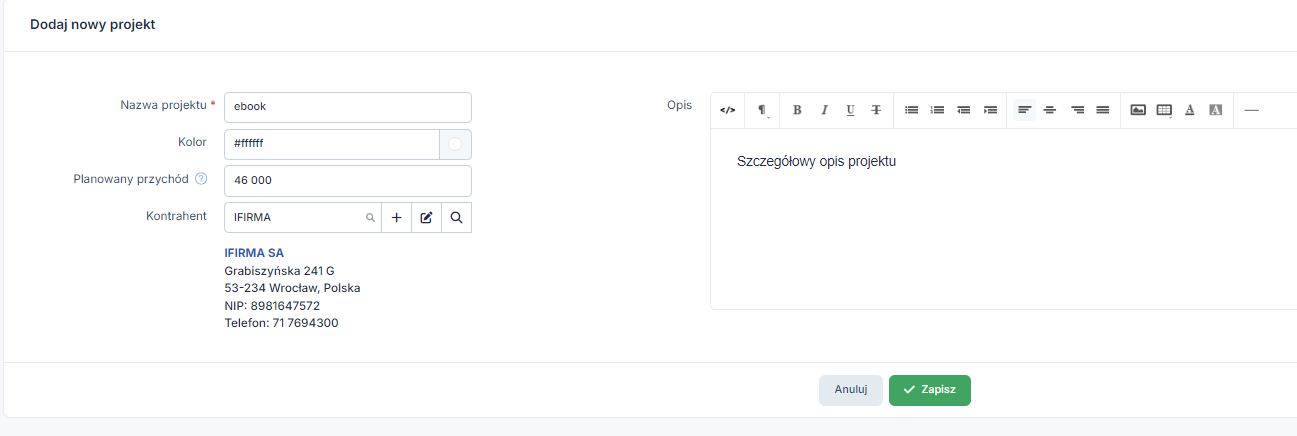
Podstawowymi danymi, jakie można wprowadzić do projektu są:
- dokumenty (utworzone w zakładce Firma ➡ CRM ➡ Dokumenty),
- notatki,
- rentowność,
- raporty.
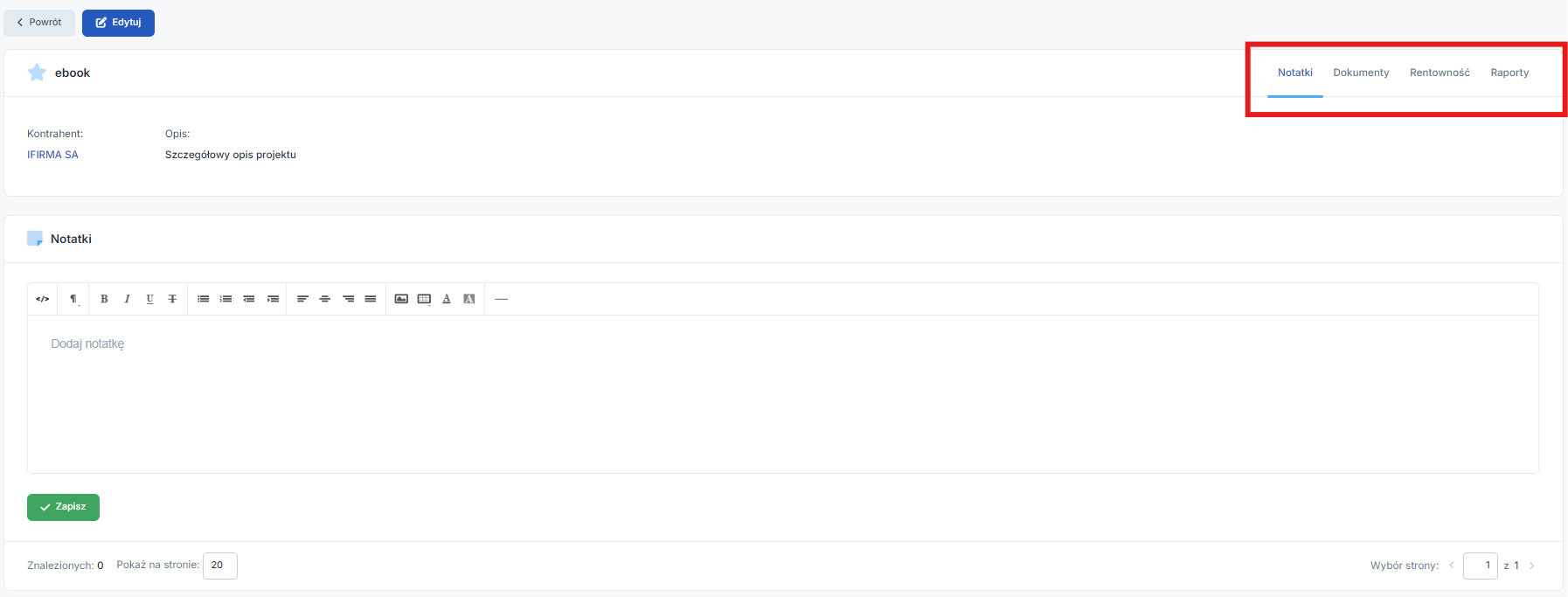
Rentowność projektu
Rentowność projektu to informacje o kosztach i przychodach, jakie generuje projekt. Aby dodać przychody lub koszty, należy kliknąć w zakładkę rentowność w danym projekcie, a następnie kliknąć przycisk dodaj pod polem Przychody/Koszty:
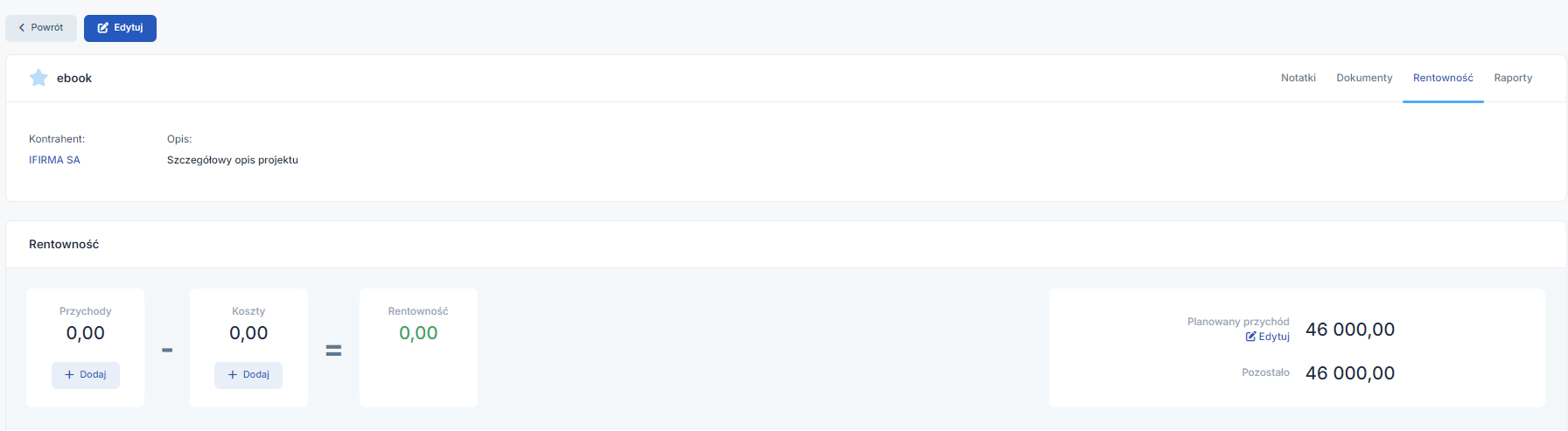
Dodając koszty lub przychody związane z projektem, użytkownik może zaznaczyć konkretny dokument (wydatek lub przychód) i wprowadzić kwotę ręcznie, nie wiążąc go z wystawionym/otrzymanym dokumentem czy kontrahentem.
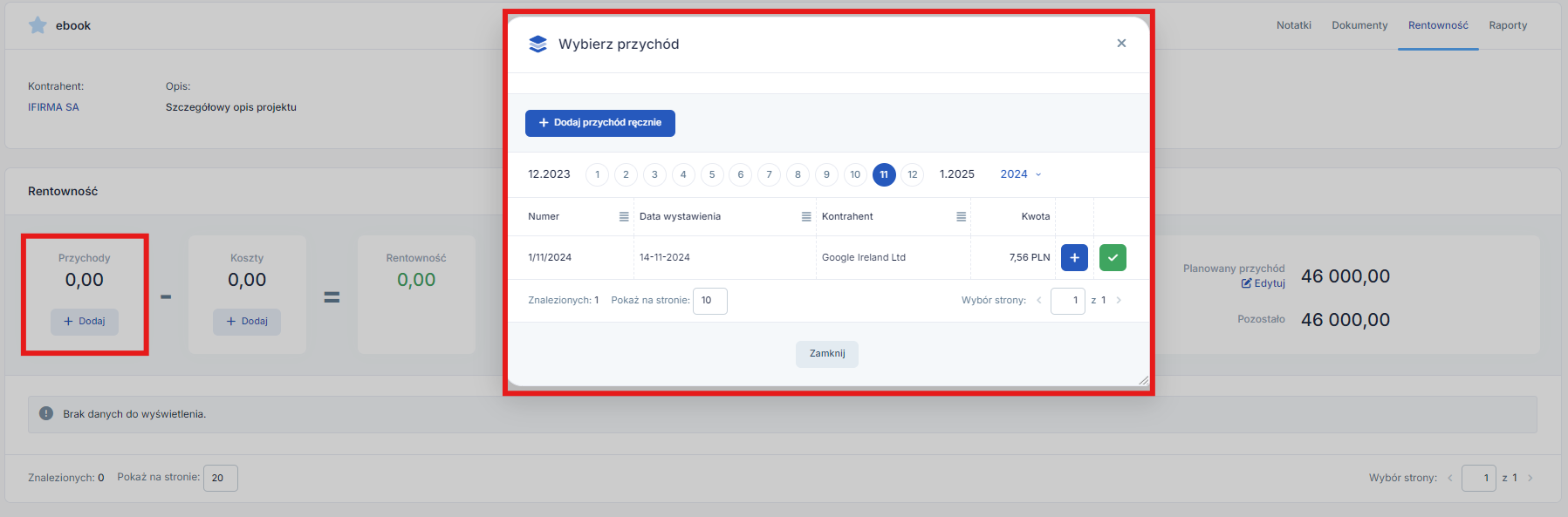
Kwoty dodawane w tej części są kwotami brutto.
Jeśli przychód/koszt nie dotyczy danego projektu w całości, użytkownik może przypisać do niego tylko część kwoty. Aby to zrobić, należy kliknąć niebieską ikonkę w kolumnie Akcja w tabeli przy wybranym przychodzie/koszcie, a następnie przypisać kwotę ręcznie lub za pomocą suwaka:
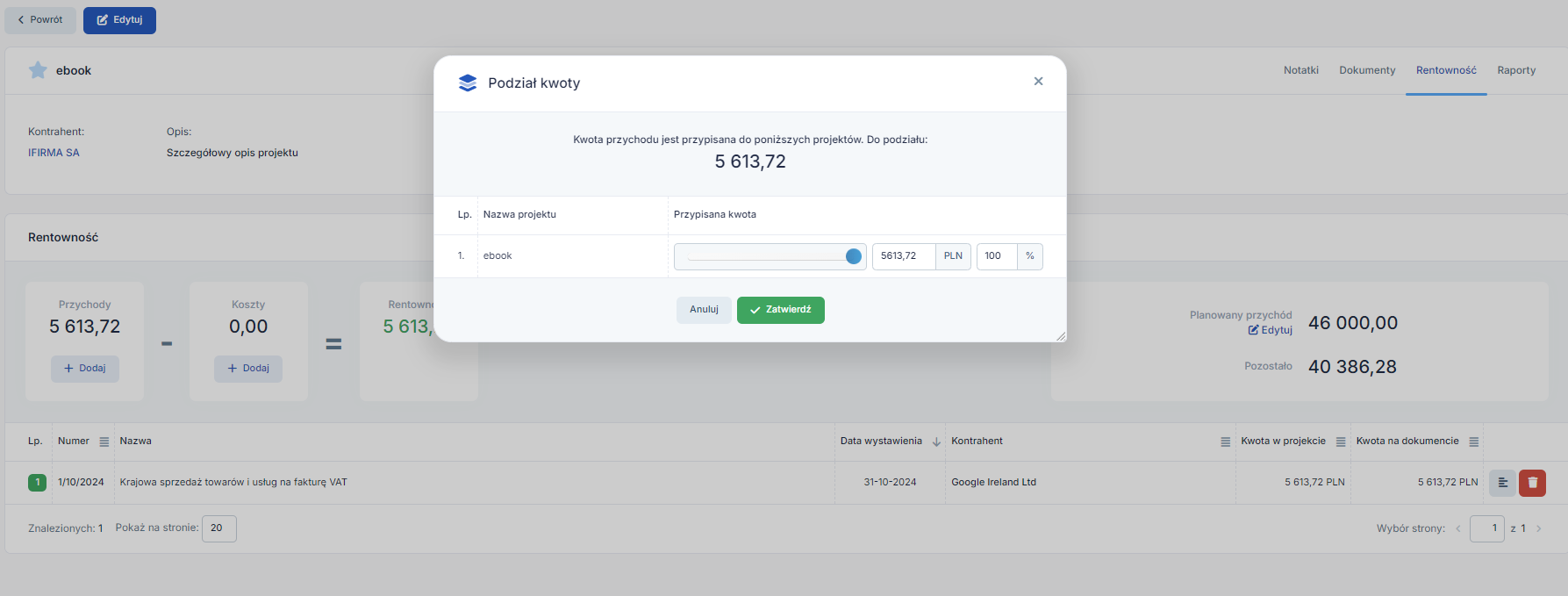
Przypisanie przychodu/wydatku do projektu może nastąpić również z pozycji wydatków lub przychodów.
W tym celu należy:
- otworzyć fakturę,
- wybrać zakładkę CRM (na dole strony),
- kliknąć dołącz (do projektu).
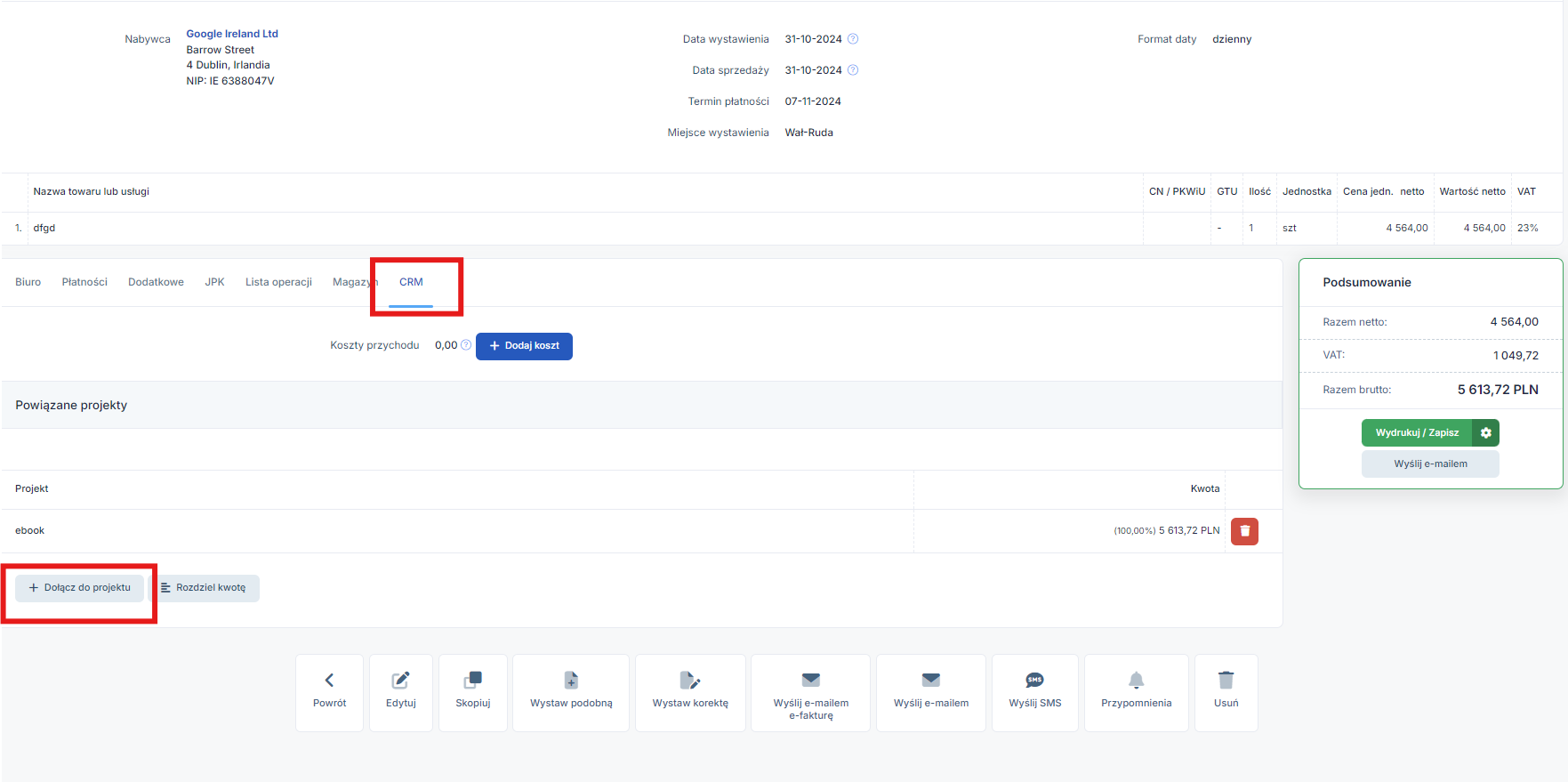
Użytkownik może dodać fakturę do kilku projektów, ponownie wybierając dołącz. Serwis poprosi o ustalanie kwoty przypisanej do poszczególnych projektów. Analogicznie działa przycisk rozdziel kwotę.
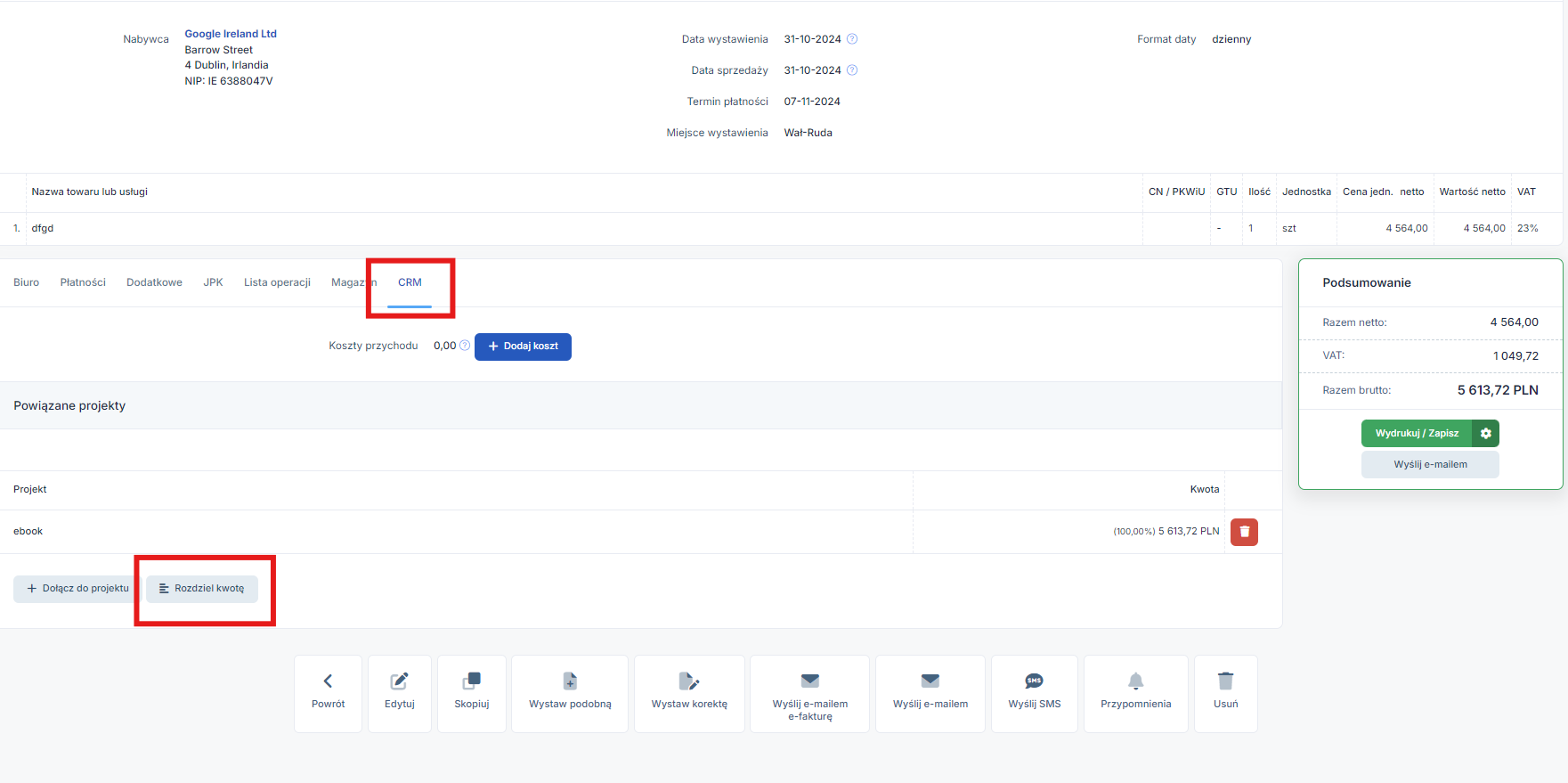
Opcja dołączania wydatku do projektu widoczna jest po jego otwarciu w części powiązane projekty:
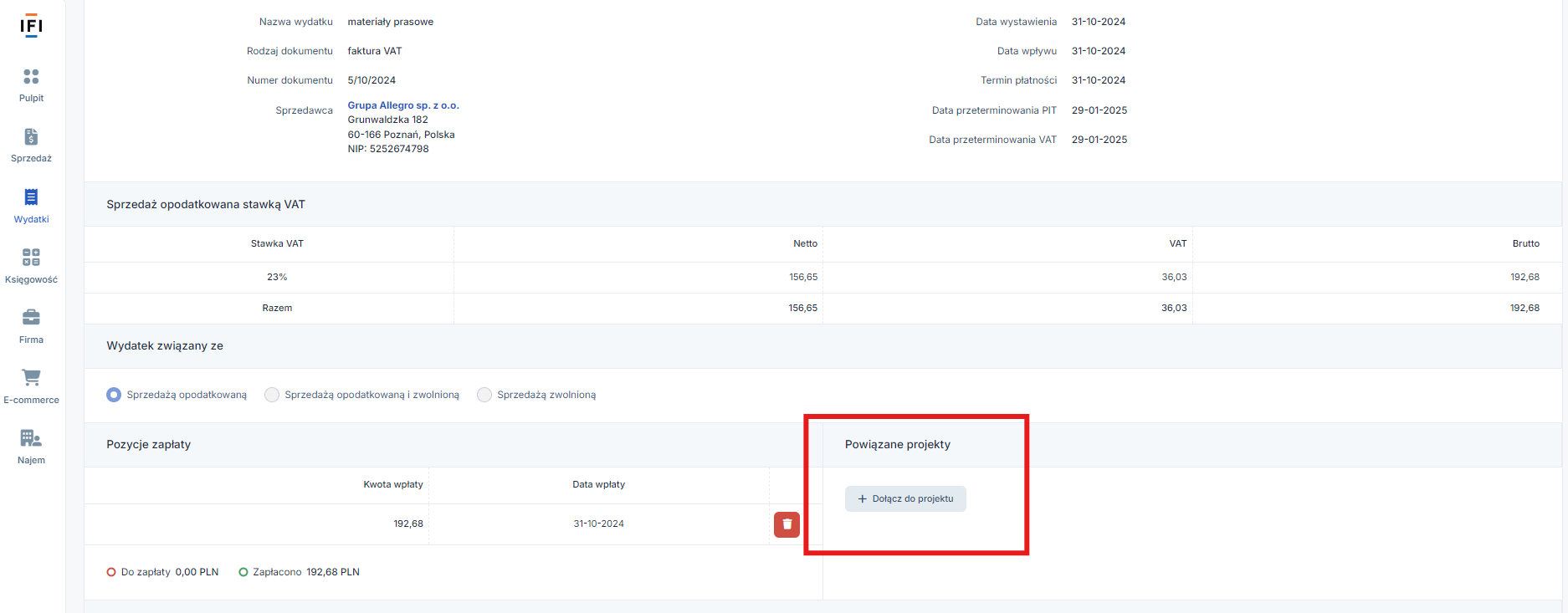
Raporty
Podstawowymi raportami są:
- wykres kołowy rentowności projektu,
- wykres zmian rentowności projektu w ostatnich 6 miesiącach (w stosunku do aktualnego miesiąca)
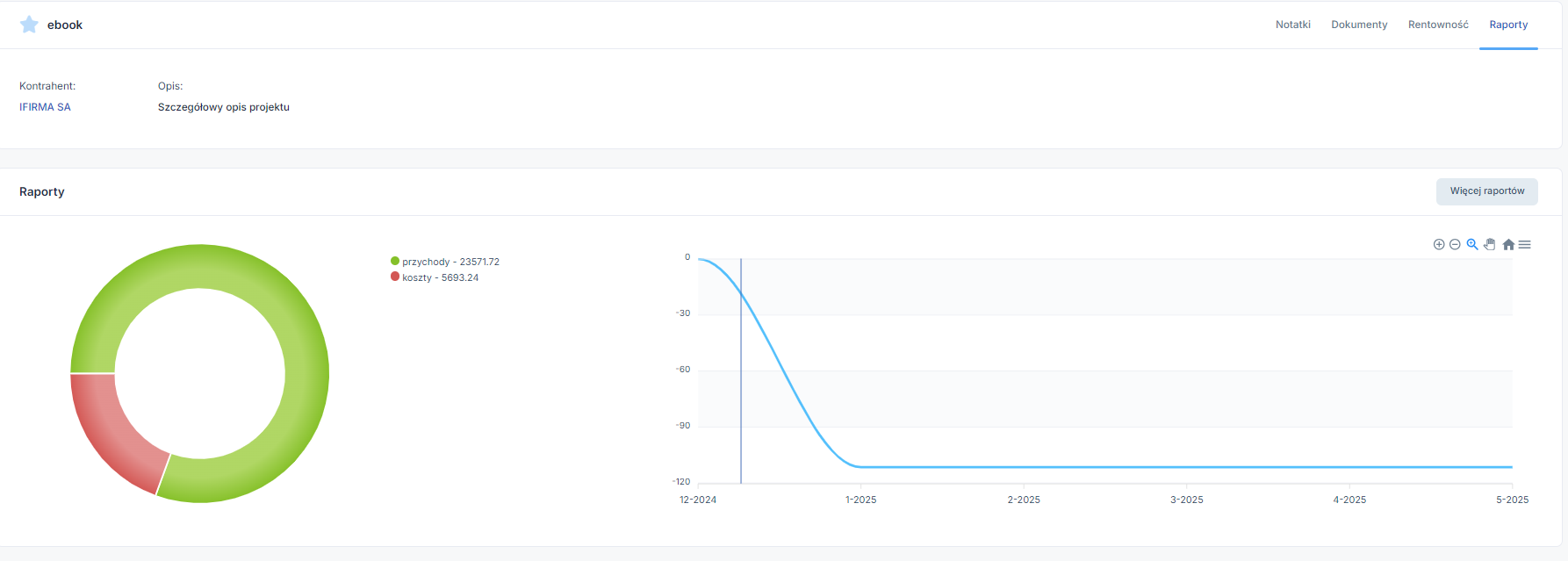
Pozostałe wykresy związane z raportami dotyczące projektów można znaleźć w zakładce:
- CRM ➡ Raporty
- lub klikając przycisk Więcej raportów w zakładce Raporty w szczegółach danego projektu.
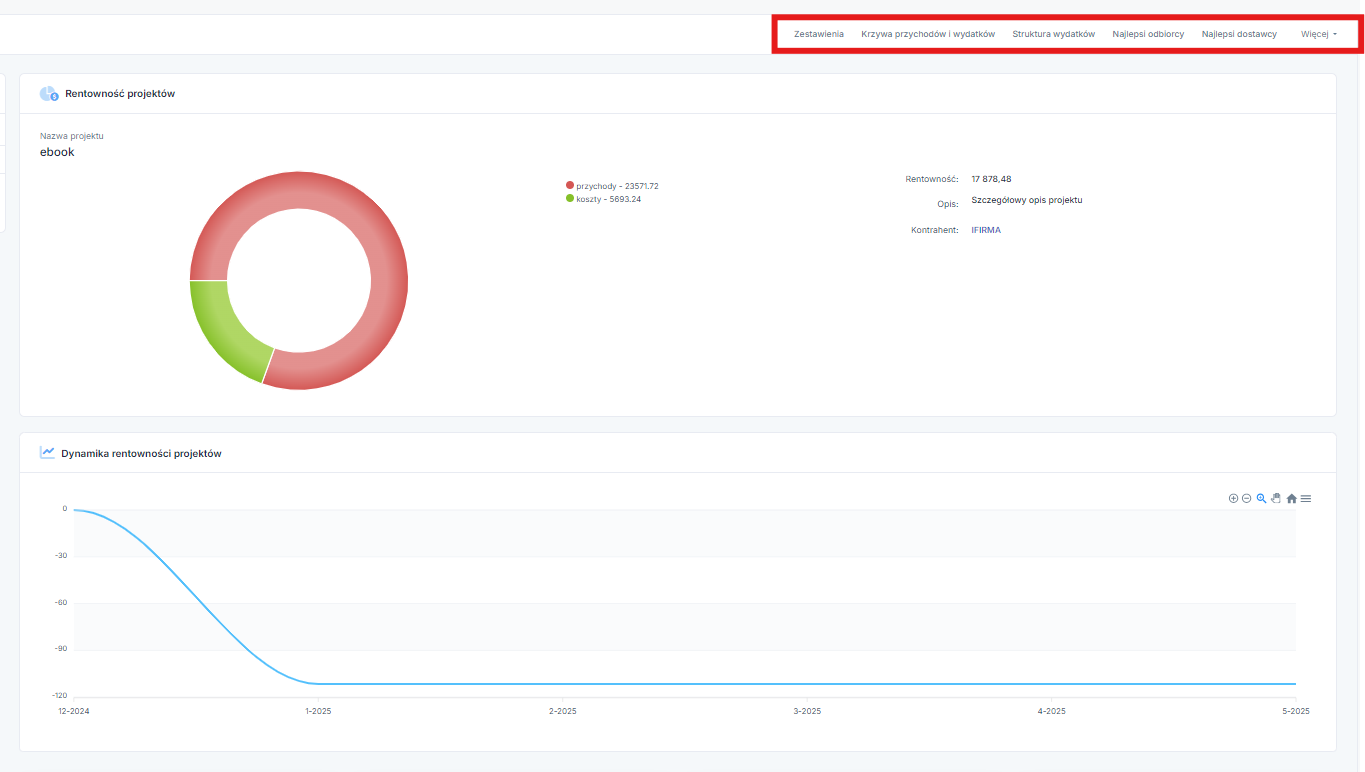
Uwagi do projektów
Istnieją wydatki/przychody, których nie można przypisać do projektu z poziomu dokumentu. Są to np. amortyzacja, wynagrodzenia pracowników czy raporty dobowe z kasy fiskalnej. Dodajemy je z poziomu danego projektu korzystając z przycisku + dodaj przychód ręcznie lub + dodaj koszt ręcznie.
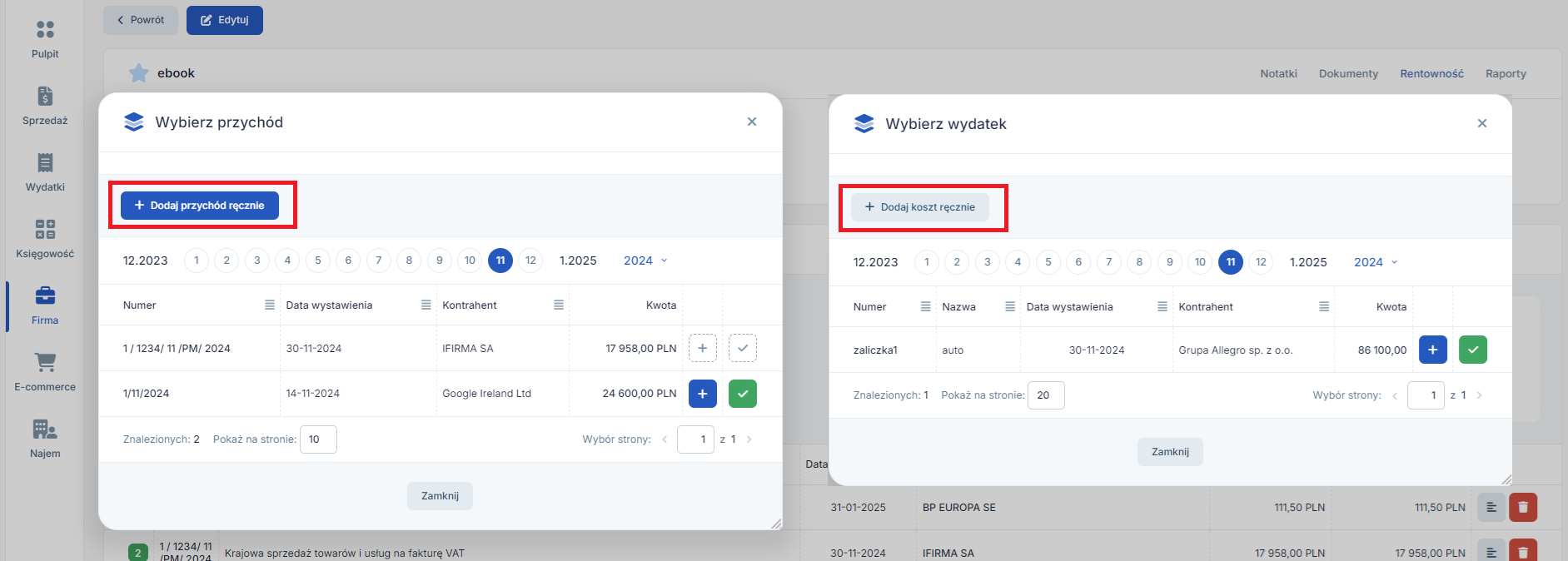
Opcja ta jest dostępna po kliknięciu na dodaj koszt lub przychód w części rentowność projektu.
Do projektu nie można dodać żadnych plików prócz obrazów dodawanych w notatkach (w treści) lub plików dodanych w dołączonych do projektu dokumentach.
Zakończenie projektu
Po zakończeniu danego projektu użytkownik może zdecydować o jego przeniesieniu do archiwum. Dzięki temu na liście projektów, widoczne będą tylko te, które są aktualnie realizowane. Pozwoli to na ich szybsze odnajdywanie na liście, szczególnie przy dużej liczbie projektów.
Przycisk służący do oznaczenia projektu jako archiwalnego znajduje się w kolumnie Akcje po prawej stronie obok projektu.
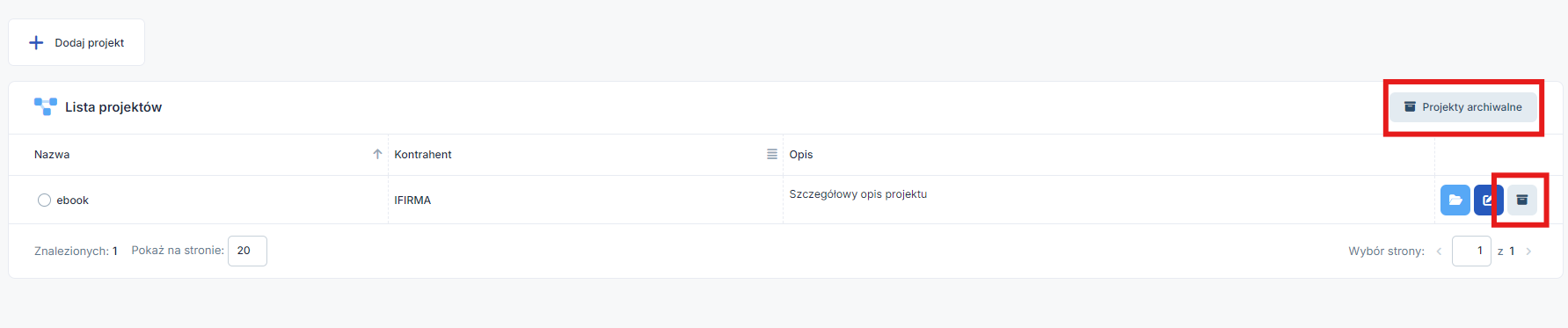
Listę projektów archiwalnych można zobaczyć po kliknięciu na przycisk Projekty archiwalne znajdujący się ponad listą projektów (po prawej stronie obok przycisku + Dodaj projekt.
Projekt oznaczony jako archiwalny można przywrócić na listę projektów za pomocą przycisku przywróć znajdującego się w kolumnie Akcje po prawej stronie obok listy projektów archiwalnych.
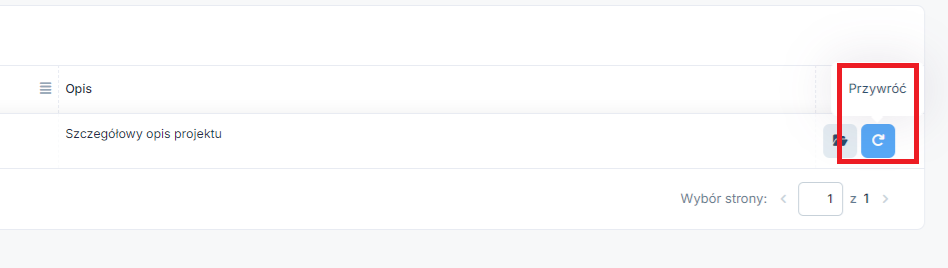
Po kliknięciu na wskazany przycisk, projekt ponownie będzie widoczny na głównej liście projektów.
Wszystkie zamieszczone treści mają charakter informacyjny i edukacyjny. Żadna treść nie stanowi wykładni prawa, opinii prawnej czy podatkowej. Instrukcje w głównej mierze skupiają się na podstawowych przypadkach i nie rozpatrują wszystkich potencjalnych możliwości.
Jeśli informacji jakich szukasz nie znalazłeś w naszej bazie wiedzy - zadzwoń do nas 71 769 55 15 lub porozmawiaj z konsultantem na czacie . Możesz też napisać maila na bok@ifirma.pl. BOK jest czynne od poniedziałku do piątku w godz. 9:00 – 20:00.










